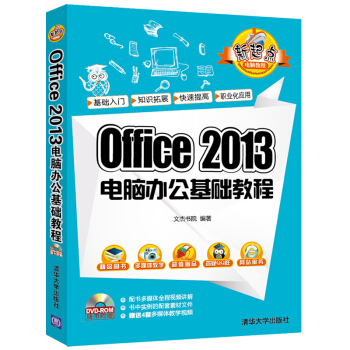

具体描述
产品特色
编辑推荐
本书是学习电脑知识的新起点,是您迈向成功的开始!本书免费赠送多媒体全景立体视频教学光盘,倾囊相赠4套图书视频教程,可享受在线实时技术支持与全程学习指导,更可加盟实战技术群与作者和网友面对面交流。教师购书免费提供PPT课件资源。
内容简介
本书是“新起点电脑教程”系列丛书的一个分册,以通俗易懂的语言、翔实生动的操作案例、精挑细选的使用技巧,指导初学者快速掌握Office 2013办公套装软件的基础知识以及操作方法。本书主要内容包括Word 2013、Excel 2013和PowerPoint 2013的基础知识、操作技巧及应用案例。
本书配套一张多媒体全景教学光盘,收录了书中全部知识点的视频教学课程,同时还赠送了4套相关视频教学课程,可以帮助读者循序渐进地学习、掌握和提高。
全书结构清晰、图文并茂,以实战演练的方式介绍知识点,让读者一看就懂,一学就会,学有所成。本书面向学习Office办公软件的初、中级用户,适合于广大Office软件爱好者以及各行各业需要学习Office软件的人员使用,更加适合广大电脑爱好者及各行各业人员作为自学手册使用,特别适合作为初、中级电脑培训班的培训教材或者学习辅导书。
作者简介
文杰书院,是一支专职并专业化的图书撰稿团队,拥有一支高水平的作者队伍,自成立以来,力争成为图书出版领域的一个知名工作室,先后成功与清华大学出版社等多家出版媒体合作编著出版图书200多个品种。
内页插图
目录
第1章 Word 2013文档编辑基础 1
1.1 认识Word 2013的工作界面 2
1.2 视图方式 2
1.2.1 页面视图 3
1.2.2 阅读视图 3
1.2.3 Web版式视图 4
1.2.4 大纲视图 4
1.2.5 草稿视图 5
1.3 文档操作的基本方法 6
1.3.1 新建空白文档 6
1.3.2 保存文档 6
1.3.3 打开已经保存的文档 7
1.3.4 关闭文档 8
1.4 编辑文档 9
1.4.1 输入文本 9
1.4.2 选择文本 9
1.4.3 修改与删除文本 10
1.5 复制与剪切文本 11
1.5.1 复制与粘贴功能的使用 11
1.5.2 剪切文本 11
1.6 撤销与恢复操作 12
1.7 实践案例与上机指导 14
1.7.1 认识插入与改写状态 14
1.7.2 更改插入与改写状态 14
1.7.3 文本定位 15
1.8 思考与练习 16
第2章 编排Word文档格式 17
2.1 设置文本格式 18
2.1.1 设置文本的字体 18
2.1.2 设置字体字号 19
2.1.3 设置字体颜色 19
2.1.4 设置字体字形 20
2.1.5 为正文文本添加下划线 21
2.1.6 设置标题字符间距 21
2.2 编排段落格式 22
2.2.1 设置段落对齐方式 22
2.2.2 设置段落间距 23
2.2.3 设置行距 23
2.2.4 设置段落缩进 24
2.3 特殊版式设计 25
2.3.1 首字下沉 25
2.3.2 双行合一 26
2.3.3 使用拼音指南 27
2.3.4 为段落添加项目
符号或编号 27
2.3.5 添加多级列表 28
2.4 设置边框和底纹 29
2.4.1 设置页面边框 29
2.4.2 设置页面底纹 30
2.4.3 设置水印效果 30
2.4.4 设置页面颜色 31
2.5 实践案例与上机指导 32
2.5.1 分栏排版 32
2.5.2 设置带圈字符 33
2.5.3 设置字符边框 33
2.6 思考与练习 34
第3章 美化Word文档 35
3.1 插入与设置图片 36
3.1.1 插入本地电脑中的图片 36
3.1.2 改变图片大小 37
3.1.3 调整图片位置 37
3.2 使用艺术字 38
3.2.1 插入艺术字 38
3.2.2 设置艺术字大小 39
3.2.3 设置艺术字环绕方式 39
3.3 使用文本框 40
3.3.1 插入文本框 40
3.3.2 设置文本框大小 41
3.3.3 设置文本框样式 42
3.4 在文档中添加图形对象 43
3.4.1 绘制图形的步骤 43
3.4.2 在图形中添加文字 44
3.4.3 对齐多个图形 44
3.5 SmartArt图示功能 45
3.5.1 创建SmartArt图形 45
3.5.2 更改图形的类型和布局 46
3.6 实践案例与上机指导 47
3.6.1 更改SmartArt图形颜色 48
3.6.2 裁剪图片形状 48
3.6.3 给文档添加签名行 49
3.7 思考与练习 50
第4章 在文档中绘制表格 51
4.1 创建表格 52
4.1.1 手动创建表格 52
4.1.2 自动创建表格 52
4.2 在表格中输入和编辑文本 54
4.2.1 在表格中输入文本 54
4.2.2 选中表格中的文本 54
4.2.3 表格文本的对齐方式 55
4.3 编辑单元格 55
4.3.1 选择单元格 56
4.3.2 插入单个、整行及整列
单元格 58
4.3.3 删除单个、整行及整列
单元格 60
4.4 合并与拆分单元格 62
4.4.1 合并单元格 63
4.4.2 拆分单元格 63
4.5 设置表格格式 64
4.5.1 自动套用表格样式 64
4.5.2 设置表格属性 65
4.6 实践案例与上机指导 65
4.6.1 在表格中复制文本 66
4.6.2 平均分布各列 66
4.6.3 平均分布各行 67
4.7 思考与练习 67
第5章 Word高效办公与打印输出 69
5.1 设计页眉和页脚 70
5.1.1 插入静态页眉和页脚 70
5.1.2 添加动态页码 71
5.2 引用功能 72
5.2.1 自动生成目录 72
5.2.2 添加脚注 74
5.2.3 添加尾注 75
5.3 审阅文档 76
5.3.1 添加批注和修订 76
5.3.2 查看及显示批注和修订的
状态 78
5.3.3 接受或拒绝修订 80
5.4 打印文档 81
5.4.1 设置纸张大小、方向和
页边距 81
5.4.2 预览打印效果 83
5.4.3 快速打印文档 84
5.5 实践案例与上机指导 85
5.5.1 更新目录 85
5.5.2 插入日期和时间 86
5.5.3 插入分页符 87
5.6 思考与练习 88
第6章 Excel 2013工作簿与工作表的
基本操作 89
6.1 快速认识Excel 2013 90
6.1.1 启动Excel 2013 90
6.1.2 认识Excel 2013的
工作界面 91
6.1.3 退出Excel 2013 93
6.2 Excel 2013基础知识 94
6.2.1 Excel 2013文档格式 94
6.2.2 工作簿、工作表与单元格的
关系 94
6.3 工作簿的基本操作 95
6.3.1 新建工作簿 95
6.3.2 保存工作簿 96
6.3.3 打开工作簿 97
6.4 工作表的基本操作 97
6.4.1 选择工作表 98
6.4.2 插入工作表 99
6.4.3 重命名工作表 99
6.4.4 删除工作表 100
6.4.5 移动和复制工作表 101
6.4.6 设置工作表标签颜色 103
6.5 实践案例与上机指导 103
6.5.1 保护工作簿 103
6.5.2 保护工作表 104
6.5.3 隐藏工作表 105
6.6 思考与练习 105
第7章 在Excel 2013中输入与
编辑数据 107
7.1 在Excel工作表中输入数据 108
7.1.1 输入文本 108
7.1.2 输入数值 108
7.1.3 输入日期和时间 109
7.2 快速填充表格数据 111
7.2.1 填充相同的数据 111
7.2.2 快速输入有序列的数据 111
7.2.3 自定义填充序列 112
7.3 查找与替换数据 114
7.3.1 查找数据 114
7.3.2 替换数据 115
7.4 编辑表格数据 115
7.4.1 修改数据 115
7.4.2 删除数据 116
7.4.3 移动表格数据 116
7.4.4 撤销与恢复 117
7.5 设置数据有效性 118
7.5.1 认识数据有效性 118
7.5.2 数据有效性的具体操作 119
7.6 实践案例与上机指导 120
7.6.1 快速输入特殊符号 120
7.6.2 复制与粘贴表格数据 121
7.6.3 清除单元格内容 122
7.6.4 定位条件查找 122
7.7 思考与练习 123
第8章 编排与美化工作表 125
8.1 设置单元格格式 126
8.1.1 设置行高 126
8.1.2 设置列宽 126
8.2 操作单元格 127
8.2.1 选择一个、多个和全部
单元格 127
8.2.2 合并单元格 129
8.2.3 拆分单元格 129
8.2.4 添加表格边框 130
8.2.5 添加表格底纹 130
8.3 操作行与列 132
8.3.1 插入与删除行 132
8.3.2 拆分和冻结工作表 134
8.4 在表格中插入图片和剪贴画 135
8.4.1 插入图片 135
8.4.2 插入剪贴画 135
8.5 使用艺术字与文本框 137
8.5.1 插入艺术字 137
8.5.2 设置艺术字格式 138
8.6 实践案例与上机指导 139
8.6.1 插入批注 139
8.6.2 新建选项卡和组 140
8.6.3 编辑批注 141
8.7 思考与练习 142
第9章 公式与函数 143
9.1 引用单元格 144
9.1.1 相对引用 144
9.1.2 绝对引用 145
9.1.3 混合引用 146
9.2 创建公式 147
9.2.1 公式的概念 147
9.2.2 公式中的运算符 147
9.2.3 运算符优先级 148
9.2.4 输入公式 149
9.2.5 移动或复制公式 150
9.2.6 修改公式 152
9.3 函数 153
9.3.1 函数的分类 153
9.3.2 函数的语法结构 153
9.3.3 输入函数 154
9.3.4 使用嵌套函数 155
9.4 实践案例与上机指导 156
9.4.1 手动输入函数 156
9.4.2 自动求和 156
9.4.3 显示公式 157
9.5 思考与练习 157
第10章 数据分析与图表应用 159
10.1 数据排序 160
10.1.1 简单的单条件排序 160
10.1.2 多条件复杂排序 161
10.2 数据筛选 162
10.2.1 自动筛选 162
10.2.2 高级筛选 163
10.3 分类汇总 164
10.3.1 插入分类汇总 164
10.3.2 删除分类汇总 166
10.4 创建数据透视表 166
10.4.1 创建数据透视表的方法 166
10.4.2 设置数据透视表字段 168
10.4.3 设置数据透视表布局 168
10.5 创建图表 169
10.5.1 图表的类型与组成 169
10.5.2 根据现有数据创建图表 173
10.5.3 设计图表样式 173
10.6 实践案例与上机指导 174
10.6.1 创建组合图表 174
10.6.2 使用饼图显示员工
销量比例 175
10.6.3 选择迷你图分析
销量走势 176
10.7 思考与练习 177
第11章 PowerPoint 2013的
基础操作 179
11.1 PowerPoint 2013工作界面 180
11.2 演示文稿的基本操作 182
11.2.1 PowerPoint 2013文稿格式
简介 183
11.2.2 创建空演示文稿 183
11.2.3 根据模板创建演示文稿 184
11.3 幻灯片的基本操作 185
11.3.1 选择幻灯片 185
11.3.2 新建幻灯片 186
11.3.3 删除幻灯片 186
11.3.4 移动和复制幻灯片 187
11.4 编排演示文稿格式 188
11.4.1 认识占位符 188
11.4.2 在演示文稿中添加文本 188
11.4.3 设置文字方向 189
11.5 实践案例与上机指导 189
11.5.1 设置文本格式 189
11.5.2 设置段落格式 190
11.5.3 设置分栏显示 192
11.5.4 设置形状填充 193
11.6 思考与练习 193
第12章 美化演示文稿 195
12.1 插入图形与图片 196
12.1.1 绘制图形 196
12.1.2 插入图片 197
12.2 使用艺术字和文本框 197
12.2.1 插入艺术字 198
12.2.2 插入文本框 198
12.3 母版的设计与使用 199
12.3.1 打开和关闭母版视图 199
12.3.2 编辑母版内容 201
12.4 插入影片与声音文件 202
12.4.1 插入视频 203
12.4.2 插入声音文件 204
12.4.3 播放影片与声音文件 205
12.5 通过主题美化演示文稿 207
12.5.1 应用默认的主题 207
12.5.2 自定义主题 207
12.6 实践案例与上机指导 208
12.6.1 PowerPoint 2013支持的
影片格式 208
12.6.2 录制声音 209
12.6.3 插入公式 210
12.6.4 插入表格 211
12.7 思考与练习 211
第13章 制作幻灯片动画效果 213
13.1 幻灯片切换效果 214
13.1.1 添强幻灯片切换效果 214
13.1.2 设置幻灯片切换声音
效果 215
13.1.3 设置幻灯片切换速度 215
13.1.4 设置幻灯片之间的
换片方法 216
13.1.5 删除幻灯片切换效果 217
13.2 应用动画方案 218
13.2.1 添加动画方案 218
13.2.2 删除动画方案 218
13.3 设置自定义动画 219
13.3.1 添加动画效果 219
13.3.2 设置动画效果 220
13.3.3 调整动画顺序 222
13.3.4 使用动作路径 223
13.4 设置演示文稿超链接 224
13.4.1 链接到同一演示文稿的
其他幻灯片 224
13.4.2 链接到其他演示文稿的
幻灯片 226
13.4.3 链接到新建文档 228
13.4.4 删除超链接 231
13.4.5 插入动作按钮 231
13.5 实践案例与上机指导 233
13.5.1 添加幻灯片闪耀
切换效果 233
13.5.2 添加自定义动画 234
13.5.3 设置幻灯片的放映时间 236
13.6 思考与练习 237
第14章 演示文稿的放映与打包 239
14.1 设置演示文稿的放映 240
14.1.1 设置放映方式 240
14.1.2 设置自定义放映 241
14.2 放映幻灯片 243
精彩书摘
第2章 编排Word文档格式
* 设置文本格式
* 编排段落格式
* 特殊版式设计
* 设置边框和底纹
2.1 设置文本格式
在Word 2013中输入文本后,用户可以对文本内容进行排版,让文档变得更加美观,设置文本格式包括对文字的字体、大小、颜色等内容的设置,本节将详细介绍设置文本格式的方法。
2.1.1 设置文本的字体
在Word 2013中输入文本后,用户还可以对文本的字体进行设置,使整个文档显得更加工整,下面详细介绍设置文本字体的操作方法。
选中准备设置字体的文本,1. 选择【开始】选项卡,2. 单击【字体】按钮,3. 在弹出的菜单中单击【启动器】按钮,如图2-1所示。
弹出【字体】对话框,1. 选择【字体】选项卡,2. 在【中文字体】下拉列表框中选择准备应用的字体,3. 在【字形】列表框中选择准备的字形,4. 单击【确定】按钮,如图2-2所示。
图2-1 图2-2
通过以上步骤即可完成在Word文档中设置文本字体的操作,如图2-3所示。
图2-3
2.1.2 设置字体字号
在Word 2013中输入文本后,用户不但可以设置文本的字体,还可以设置字体字号,下面详细介绍设置字体字号的操作方法。
选中准备设置字体字号的文本,1. 选择【开始】选项卡,2. 单击【字体】按钮,3. 在弹出的菜单中单击【启动器】按钮,如图2-4所示。
弹出【字体】对话框,1. 选择【字体】选项卡,2. 在【字号】列表框中选择准备应用的字号,3. 单击【确定】按钮,如图2-5所示。
图2-4 图2-5
通过以上步骤即可完成在Word文档中设置字体字号的操作,如图2-6所示。
图2-6
2.1.3 设置字体颜色
为了使文本更加美观、清晰,用户可以为字体改变颜色,下面详细介绍设置字体颜色的操作方法。
选中准备设置字体颜色的字符,1. 选择【开始】选项卡,2. 单击【字体】按钮,3. 在弹出的菜单中单击【启动器】按钮,如图2-7所示。
弹出【字体】对话框,1. 选择【字体】选项卡,2. 单击展开【字体颜色】下拉列表框,选择准备使用的字体颜色,3. 单击【确定】按钮,如图2-8所示。
图2-7 图2-8
通过以上步骤即可完成在Word文档中设置字体颜色的操作,如图2-9所示。
图2-9
2.1.4 设置字体字形
在【开始】选项卡的【字体】组中,包含着多个功能按钮,其中就包含了设置字体字形的按钮,下面介绍如何通过【字体】组中的功能按钮来设置字体字形。
选中准备设置字体字形的文本,1. 选择【开始】选项卡,2. 单击【字体】按钮,3. 在弹出的菜单中单击【加粗】和【倾斜】按钮,如图2-10所示。
通过以上操作步骤即可完成设置字体字形的操作,如图2-11所示。
图2-10 图2-11
2.1.5 为正文文本添加下划线
用户还可以为文本添加下划线,以便突出文本内容,下面详细介绍为文本添加下划线的操作方法。
选中准备添加下划线的文本,1. 选择【开始】选项卡,2. 单击【字体】按钮,3. 在弹出的菜单中单击【下划线】按钮,如图2-12所示。
通过以上操作步骤即可完成给文本添加下划线的操作,如图2-13所示。
图2-12 图2-13
2.1.6 设置标题字符间距
用户还可以设置字符间距,设置字符间距的方法非常简单,下面详细介绍设置字符间距的操作方法。
选中准备设置的标题,1. 选择【开始】选项卡,2. 单击【字体】按钮,3. 在弹出的菜单中单击【启动器】按钮,如图2-14所示。
弹出【字体】对话框,1. 选择【高级】选项卡,2. 在【间距】下拉列表框中选择【加宽】选项,3. 在【磅值】微调框中输入"2磅",4. 单击【确定】按钮,如图2-15所示。
图2-14 图2-15
通过以上步骤即可完成设置字符间距的操作,如图2-16所示。
图2-16
2.2 编排段落格式
编排段落格式可以使文档更加简洁规整,本节主要从设置段落对齐方式、设置段落间距以及设置行距几个方面去讲解。
2.2.1 设置段落对齐方式
在Word文档中,用户可以自定义设置段落的对齐方式,下面以居中对齐方式为例,详细介绍设置段落对齐方式的操作方法。
选中准备设置段落的文本,1. 选择【开始】选项卡,2. 单击【段落】按钮,3. 在弹出的菜单中单击【启动器】按钮,如图2-17所示。
弹出【段落】对话框,1. 选择【缩进和间距】选项卡,2. 单击展开【对齐方式】下拉列表框,选择【居中】选项,3. 单击【确定】按钮,如图2-18所示。
图2-17 图2-18
通过以上步骤即可完成在Word文档中设置段落对齐方式的操作,如图2-19所示。
图2-19
2.2.2 设置段落间距
段落间距是指文档中段落与段落之间的距离。下面详细介绍设置段落间距的操作方法。
选中准备设置段落间距的文本,1. 选择【开始】选项卡,2. 单击【段落】按钮,3. 在弹出的菜单中单击【启动器】按钮,如图2-20所示。
弹出【段落】对话框,1. 选择【缩进和间距】选项卡,2. 在【段前】、【段后】微调框中调整数值,3. 单击【确定】按钮,如图2-21所示。
图2-20 图2-21
通过以上步骤即可完成在Word文档中设置段落间距的操作,如图2-22所示。
图2-22
2.2.3 设置行距
行距是指文档中行与行之间的距离。行间距的设置包括单倍行距、1.5倍行距、2倍行距、最小值行距等,下面详细介绍设置行距的操作方法。
选中准备设置段落间距的文本,1. 选择【开始】选项卡,2. 单击【段落】按钮,3. 在弹出的菜单中单击【启动器】按钮,如图2-23所示。
弹出【段落】对话框,1. 选择【缩进和间距】选项卡,2. 单击展开【行距】下拉列表框,选择准备应用的行距样式,3. 单击【确定】按钮,如图2-24所示。
图2-23 图2-24
通过以上步骤即可完成在Word文档中设置行距的操作,如图2-25所示。
图2-25
2.2.4 设置段落缩进
设置段落缩进的方法非常简单,下面详细介绍设置段落缩进方式的操作方法。
选中准备设置段落缩进的文本,1. 选择【开始】选项卡,2. 单击【段落】按钮,3. 在弹出的菜单中单击【启动器】按钮,如图2-26所示。
弹出【段落】对话框,1. 选择【缩进和间距】选项卡,2. 在【缩进】区域下的【特殊格式】下拉列表框中选择【首行缩进】选项,3. 单击【确定】按钮,如图2-27所示。
图2-26 图2-27
通过以上步骤即可完成设置段落缩进的操作,如图2-28所示。
图2-28
2.3 特殊版式设计
在Word 2013中还有许多的特殊版式,如首字下沉、中文版式、使用拼音指南等,这些技巧性的操作在编辑Word文档时用户会经常需要应用它们,下面详细介绍关于特殊版式设计的操作方法。
2.3.1 首字下沉
首字下沉是将段落的第一行第一个字的字体变大,并且向下移动一定的距离,段落的其他部分保持原样,首字下沉分为下沉和悬挂两种,下面详细介绍设置首字下沉的操作方法。
选中准备进行首字下沉的文本1. 选择【插入】选项卡,2. 单击【文本】按钮,3. 在弹出的菜单中单击【首字下沉】按钮,4. 在弹出的子菜单中选择【下沉】选项,如图2-29所示。
通过以上操作步骤即可完成设置首字下沉的操作,如图2-30所示。
图2-29 图2-30
2.3.2 双行合一
在Word 2013中,用户可以设置一些特殊的排版效果,为了排版的需要可以将文档双行合一,下面详细介绍设置双行合一的操作方法。
选中准备设置中文版式的文本,1. 选择【开始】选项卡,2. 单击【段落】按钮,3. 在弹出的菜单中单击【中文版式】下拉按钮,4. 在弹出的子菜单中选择【双行合一】选项,如图2-31所示。
弹出【双行合一】对话框,单击【确定】按钮,如图2-32所示。
图2-31 图2-32
通过以上步骤,文本的字号发生改变,即可完成设置双行合一版式的操作,如图2-33所示。
图2-33
2.3.3 使用拼音指南
拼音指南是Microsoft Word提供的一个智能命令,用户可以通过拼音指南功能将选中文字的拼音字符明确显示,下面详细介绍使用拼音指南的操作方法。
选中需要添加拼音的文本,1. 选择【开始】选项卡,2. 单击【字体】按钮,3. 在弹出的菜单中单击【拼音指南】按钮,如图2-34所示。
弹出【拼音指南】对话框,1. 在【字号】下拉列表框中输入"10",2. 单击【确定】按钮,如图2-35所示。
图2-34 图2-35
通过以上步骤即可完成使用拼音指南的操作,如图2-36所示。
图2-36
2.3.4 为段落添加项目符号或编号
用户还可以为文本添加项目符号或编号,添加项目符号或编号的方法非常简单,下面详细介绍为文本添加项目符号或编号的操作方法。
选中准备添加项目符号的文本,1. 选择【开始】选项卡,2. 单击【段落】按钮,3. 在弹出的菜单中单击【项目符号】按钮,4. 在弹出的项目符号库中选择一个符号样式,如图2-37所示。
通过以上步骤即可完成为段落添加项目符号的操作,如图2-38所示。
图2-37 图2-38
2.3.5 添加多级列表
用户还可以为文本添加多级列表,添加多级列表的操作方法非常简单,下面详细介绍为文本添加多级列表的方法。
选中准备添加多级列表的文本,1. 选择【开始】选项卡,2. 单击【段落】按钮,3. 在弹出的菜单中单击【多级列表】按钮,4. 在弹出的列表库中选择一个列表样式,如图2-39所示。
通过以上步骤即可完成为段落添加多级列表的操作,如图2-40所示。
图2-39 图2-40
2.4 设置边框和底纹
为了增加Word文档的美观,用户还可以给文档添加一些外观效果,如添加页面边框、添加页面底纹、添加水印效果和设置页面颜色等,下面详细介绍如何给文档设置边框和底纹的操作。
2.4.1 设置页面边框
页面边框是为文档的外围或内部添加框线的效果,这样可以使文档看起来更加整洁大方,下面详细介绍设置页面边框的操作方法。
启动Word 2013,1. 选择【设计】选项卡,2. 在【页面背景】组中单击【页面边框】按钮,如图2-41所示。
弹出【边框和底纹】对话框,1. 选择【页面边框】选项卡,2. 在【设置】区域中选择准备添加的边框效果,3. 在【样式】列表框中选择准备添加的边框样式,4. 在【颜色】下拉列表框中选择边框的颜色,5. 在【宽度】下拉列表框中选择边框的宽度,6. 单击【确定】按钮,如图2-42所示。
图2-41 图2-42
通过以上操作步骤即可完成页面边框的设置,如图2-43所示。
图2-43
2.4.2 设置页面底纹
在Word 2013中用户还可以设置页面的底纹,并且可以自定义设置页面底纹的颜色,下面详细介绍设置页面底纹的操作方法。
启动Word 2013,1. 选择【设计】选项卡,2. 在【页面背景】组中单击【页面颜色】按钮,如图2-44所示。
弹出【边框和底纹】对话框,1. 选择【底纹】选项卡,2. 在【填充】下拉列表框中选择准备使用的底纹颜色,3. 在【预览】区域中单击【应用于】下拉按钮,选择【段落】选项,4. 单击【确定】按钮,如图2-45所示。
图2-44 图2-45
通过以上操作步骤即可完成设置页面底纹的操作,如图2-46所示。
图2-46
2.4.3 设置水印效果
水印效果是指在页面的背景上添加一种颜色略浅的文字或图片的效果,水印效果一般出现在人民币、购物券、粮票等纸张上,下面详细介绍设置水印效果的操作方法。
启动Word 2013,1. 选择【设计】选项卡,2. 在【页面背景】组中单击【水印】按钮,3. 在弹出的下拉菜单中选择【自定义水印】菜单项,如图2-47所示。
弹出【水印】对话框,1. 选中【文字水印】单选按钮,2. 在【文字】下拉列表框中输入 "水调歌头",3. 在【版式】区域选中【斜式】单选按钮,4. 单击【确定】按钮,如图2-48所示。
图2-47 图2-48
通过以上操作步骤即可完成在文本中添加页面水印的效果,如图2-49所示。
图2-49
2.4.4 设置页面颜色
在Word 2013中,用户既可以设置页面的颜色,还可以设置渐变效果的页面颜色,设置页面的颜色可以使文档更加美观,下面详细介绍设置页面颜色的操作方法。
启动Word 2013,1. 选择【设计】选项卡,2. 在【页面背景】组中单击【页面颜色】按钮,3. 在弹出的菜单中选择准备使用的颜色,如图2-50所示。
通过以上操作步骤即可完成页面颜色设置,如图2-51所示。
图2-50 图2-51
……
前言/序言
前 言
Office 2013及本书特色
微软公司推出的Office 2013电脑办公套装软件以其强大、操作方便和安全稳定等特点,成为深受广大用户喜爱的、应用最广泛的办公软件,随着用户对办公软件的需求不断提高,Office系列办公软件的版本也不断地更新。Office 2013作为一款集成办公软件,其组件涵盖了办公自动化应用的所有领域。为帮助读者快速掌握与应用Office 2013办公套装软件,以便在日常的学习和工作中学以致用,我们特别编写了本书。
本书为读者快速掌握Word、Excel、PowerPoint提供了一个崭新的学习和实践平台,无论从基础知识安排还是实践应用能力的训练,都充分考虑了读者的需求,通过学习本书能够快速达到理论知识与应用能力同步提高的学习效果。
本书在编写过程中根据电脑初学者的学习习惯,采用由浅入深、由易到难的讲解方式,同时,还随书附赠了多媒体教学光盘。全书结构清晰、内容丰富,其主要内容包括以下四个方面。
Word 2013文档编辑
第1~5章,介绍了Word 2013文档编辑基础、编排Word文档格式、美化Word文档的操作方法,以及在文档中绘制表格、Word高效办公与打印输出等知识。
Excel 2013电子表格
第6~10章,全面介绍了Excel 2013工作簿与工作表基本知识和在Excel 2013中输入与编辑数据、编排与美化工作表的操作方法,以及公式与函数的使用、数据分析与图表的操作方法与技巧等知识。
PowerPoint幻灯片制作
第11~14章,全面介绍了PowerPoint 2013基础操作、美化演示文稿、制作幻灯片动画效果和演示文稿的放映与打包等知识。
综合案例
第15章根据本书所学习的知识点,通过综合应用案例的形式,帮助读者达到巩固与提高Office 2013办公软件应用能力的效果。
本书由文杰书院编著,参与本书编写工作的有李军、袁帅、文雪、肖微微、李强、高桂华、蔺丹、张艳玲、李统财、安国英、贾亚军、蔺影、李伟、冯臣、宋艳辉等。
我们真切地希望读者在阅读本书之后,能够开阔视野,增长实践操作技能,并从中学习和总结操作的经验和规律,达到灵活运用的水平。鉴于编者水平有限,书中纰漏和考虑不周之处在所难免,热忱欢迎读者予以批评、指正,以便我们日后能为您编写更好的图书。
编 者
用户评价
我之前一直是在摸索着使用Office软件,效率不高,而且很多功能根本就不会用。偶然的机会,我看到了《Office 2013电脑办公基础教程(配光盘)》,抱着试试看的心态买了下来。这本书给了我太多的惊喜!首先,它的讲解非常细致,几乎每一个操作步骤都配有详细的图解,让我这种对电脑不太熟悉的人也完全能够理解。我尤其推荐大家看书中的Word排版部分,关于段落设置、页眉页脚、页码添加等细节,这本书都讲得非常到位,让我从此告别了混乱的文档格式。而且,书中的PowerPoint教程也很实用,教会了我如何运用模板、动画和过渡,让我的演示文稿不再单调乏味。光盘里的素材和练习文件也非常丰富,我可以直接拿来修改,或者参考其中的设计思路。这本书的作者明显是经过了长期的教学实践,才能总结出如此精华的内容,它真正地解决了我之前在使用Office软件时遇到的各种难题。
评分刚拿到这本《Office 2013电脑办公基础教程(配光盘)》,迫不及待地打开来看。不得不说,它真的非常扎实,从最基础的Word文档排版,到Excel表格的函数运用,再到PowerPoint的演示文稿制作,每一个模块都讲解得细致入微。我特别喜欢它那种循序渐进的教学方式,即便我之前对Office软件的接触非常有限,也能很快跟上老师的思路。书中大量的图示和实例,让抽象的操作变得一目了然,简直就像身边有一位耐心的老师手把手指导一样。我以前总是觉得Excel的各种函数特别头疼,但这本书用了非常形象的比喻和生活化的场景来解释,什么SUM、AVERAGE、IF函数,现在在我眼里都成了得力助手。而且,光盘里的配套素材和练习文件更是锦上添花,我可以直接跟着操作,不用自己到处找资料,大大节省了时间和精力。这本书不仅仅是教你如何操作,更是让你理解背后的逻辑,学会举一反三,这对于我这种想要提升工作效率的人来说,简直是雪中送炭。我甚至觉得,即使是那些自诩为Office高手的人,也一定能从这本书中找到一些新的技巧和思路。
评分坦白说,我是一个Office软件的“小白”,之前用Word写东西,总是觉得排版很麻烦,用Excel做个表格,公式什么的更是头疼。朋友推荐了《Office 2013电脑办公基础教程(配光盘)》,我抱着试试的心态入手。这本书简直是我的救星!它从最最基础的知识点开始讲起,一点点地带领我走进Office的世界。我花了大概一周的时间,把Word的部分看完了,现在我写报告、做文档,比以前效率高多了,而且排版也变得专业起来。Excel的部分,我还在努力学习中,但书里对常用函数的讲解,比如SUM、AVERAGE,用了很多生动形象的比喻,让我一下子就明白了。最让我惊喜的是,这本书配的光盘质量很高,里面的视频讲解非常清晰,而且操作演示也非常直观,我跟着视频一步步地操作,很快就学会了。这本书的语言风格也很幽默,读起来一点都不枯燥,让我觉得学习Office不再是一件苦差事,反而变得很有趣。
评分当我拿到《Office 2013电脑办公基础教程(配光盘)》的时候,我首先被它简洁大方的封面设计吸引了。翻开内页,更是被书中清晰的排版和大量的精美插图所折服。这本书的知识点分布非常合理,从入门级的操作技巧,到进阶级的应用方法,都得到了详尽的阐述。我最喜欢的是Excel的数据透视表讲解,以前我总是觉得这个功能很神秘,看了很多其他资料都一知半解,但这本书用了一个非常生动的案例,一步步地演示了如何创建和使用数据透视表,让我茅塞顿开。而且,这本书还非常注重实际应用,书中提供的很多案例都是我们在日常办公中经常会遇到的场景,比如如何制作一份规范的财务报表,如何快速地整理和分析大量数据,如何制作一份令人印象深刻的产品演示文稿等等。光盘里的视频教程更是锦上添花,我可以一边看一边跟着操作,学习效果事半功倍。这本书的内容不仅覆盖了Office 2013的核心功能,还融入了一些提升工作效率的小窍门,让我感觉学到的东西不仅仅是软件操作,更是一种办公思维的提升。
评分说实话,当初买这本《Office 2013电脑办公基础教程(配光盘)》的时候,并没有抱太大的期望,只是想着简单学学,应付一下工作上的基本需求。结果,这本书完全超出了我的预料!它真的把Office 2013的方方面面都讲透了,而且讲解的方式非常灵活,不是那种枯燥的理论堆砌。我印象最深的是PowerPoint的部分,以前我做PPT总是显得很业余,但这本书里讲到了很多关于版式设计、配色方案、动画效果的应用技巧,让我现在做的PPT看起来专业多了。更重要的是,它不仅仅教你“怎么做”,还教你“为什么这么做”,让你从根本上理解软件的功能。而且,这本书的语言风格也非常亲切,就像一位老朋友在和你聊天一样,读起来一点都不费劲。配的光盘内容也很给力,里面有大量的模板和实操案例,我可以直接套用,也可以借鉴其中的思路来制作自己的文件。我感觉这本书的作者一定非常了解初学者的困境,所以才能写出这么实用、这么贴心的教程。
评分正版 专业必备 脉络清晰
评分蛮好的,容易理解
评分买来学学,希望可以学会。
评分还是挺不错的书
评分宝贝收到了,很喜欢!
评分送货速度很快,昨天晚上刚下的订单,今天就到了
评分东西不错!是正品!一直相信京东!!
评分还好,有用,学习永无止境
评分喜欢
相关图书
本站所有内容均为互联网搜索引擎提供的公开搜索信息,本站不存储任何数据与内容,任何内容与数据均与本站无关,如有需要请联系相关搜索引擎包括但不限于百度,google,bing,sogou 等
© 2025 book.coffeedeals.club All Rights Reserved. 静流书站 版权所有


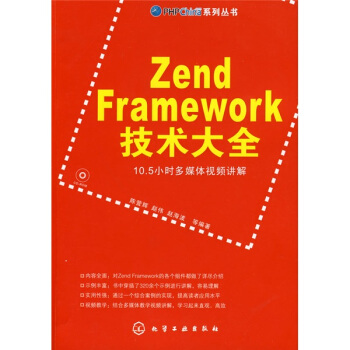


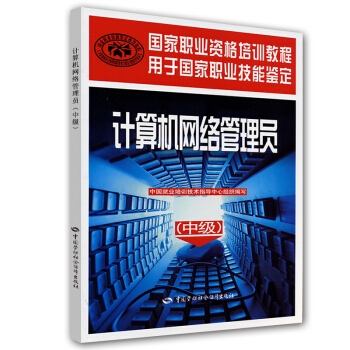


![Oracle Fusion Middleware 11g架构与管理 [Oracle Fusion Middleware 11g Architecture and Management] pdf epub mobi 电子书 下载](https://pic.windowsfront.com/11132026/rBEGC1C7-QsIAAAAAADbl-Ci_AUAAAzVQMd3fkAANuv143.jpg)

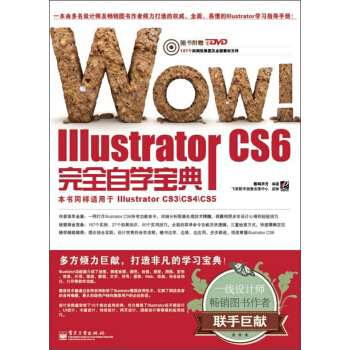
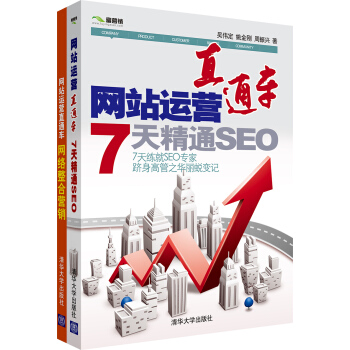
![数据库系统概念(第6版 影印版) [Database System Concepts(Sixth Edition)] pdf epub mobi 电子书 下载](https://pic.windowsfront.com/11507578/566e687fN6d5c7fc3.jpg)


![自己动手写编译器、链接器 [DIY Compiler And Linker] pdf epub mobi 电子书 下载](https://pic.windowsfront.com/11826924/5661523dNf971a0f7.jpg)

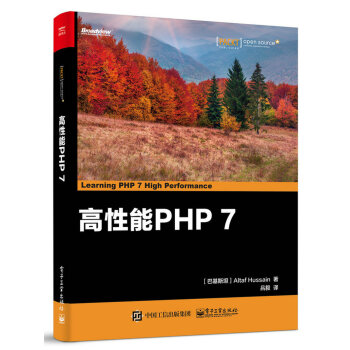

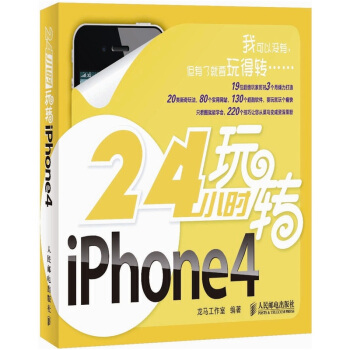
![图像工程(中册):图像分析(第3版) [Image Engineering(2):Image Analysis(Third Edition)] pdf epub mobi 电子书 下载](https://pic.windowsfront.com/11073691/rBEHZlBEggsIAAAAAAD6X8Al8wUAAA_9gHlrYQAAPp3694.jpg)